Bookings - Add a service Video
In this video, you will learn how to add a service in Microsoft 365. The video covers the steps to add a new service to your Microsoft 365 subscription, allowing you to enhance your productivity and access additional features.
This will help you make the most out of your Microsoft 365 eLearning experience and improve your SEO visibility.
- 2:03
- 2785 views
-
Bookings - Manage your availabilities
- 1:42
- Viewed 3224 times
-
Excel - Insert an image in a cell with image function
- 3:01
- Viewed 2459 times
-
Windows 11 - Quick assist
- 1:29
- Viewed 2766 times
-
Windows 11 - Make screenshots easier
- 3:59
- Viewed 2427 times
-
Windows 11 - Set up widgets
- 1:28
- Viewed 2657 times
-
Windows 11 - Make your work environment attractive
- 1:44
- Viewed 2223 times
-
Windows 11 - Configure multiple virtual desktops
- 1:35
- Viewed 2410 times
-
Windows 11 - Quickly find your files
- 2:07
- Viewed 2592 times
-
Introduction to Bookings
- 1:19
- Viewed 4075 times
-
Add staff members
- 2:57
- Viewed 3347 times
-
Manage permissions
- 1:10
- Viewed 3282 times
-
Manage your availabilities
- 1:42
- Viewed 3224 times
-
Make a reservation [Staff]
- 1:55
- Viewed 3166 times
-
Create a new calendar
- 2:55
- Viewed 3093 times
-
Integrate Bookings into TEAMS
- 1:36
- Viewed 2999 times
-
Publish your Booking page
- 2:54
- Viewed 2922 times
-
Make a reservation [Customer]
- 2:13
- Viewed 2909 times
-
Discovery of the interface
- 2:46
- Viewed 2887 times
-
Create custom fields
- 1:21
- Viewed 2862 times
-
Interface Discovery
- 2:20
- Viewed 2482 times
-
Create a new shared booking page
- 2:32
- Viewed 2466 times
-
Virtual Appointments
- 1:44
- Viewed 2238 times
-
Make a reservation Employee]
- 1:50
- Viewed 2206 times
-
Add staff
- 2:36
- Viewed 2171 times
-
Manage and share your booking pages
- 2:29
- Viewed 2152 times
-
Create custom fields
- 1:12
- Viewed 2053 times
-
Make a reservation [Customer]
- 1:51
- Viewed 1763 times
-
Manage permissions
- 1:03
- Viewed 1668 times
-
Add a service
- 2:28
- Viewed 1603 times
-
Create your reservation page for appointment booking (Bookings)
- 03:17
- Viewed 350 times
-
Remove a watermark
- 2:20
- Viewed 15977 times
-
Align flow chart shapes and add connectors
- 4:48
- Viewed 5324 times
-
Change font size, line spacing, and indentation
- 5:09
- Viewed 5257 times
-
How to add branching logic in Microsoft Forms
- 1:55
- Viewed 5186 times
-
Ink Equation
- 0:41
- Viewed 5071 times
-
AVERAGEIFS and IFERROR
- 4:45
- Viewed 5012 times
-
Insert items in a presentation
- 2:38
- Viewed 4920 times
-
Trigger text to play over a video
- 2:58
- Viewed 4910 times
-
Convert handwritten texts or drawings with Powerpoint
- 0:33
- Viewed 4902 times
-
Change list formatting on the slide master
- 5:22
- Viewed 4877 times
-
Convert a picture into Data with Excel
- 0:25
- Viewed 4809 times
-
3D Maps
- 1:41
- Viewed 4683 times
-
Edit headers and footers on the slide master
- 4:56
- Viewed 4611 times
-
Print Notes Pages as handouts
- 3:15
- Viewed 4518 times
-
Add headers and footers to slides
- 3:52
- Viewed 4458 times
-
Add a "Date" field to your form or quiz in Microsoft Forms
- 1:06
- Viewed 4441 times
-
Three ways to add numbers in Excel Online
- 3:15
- Viewed 4440 times
-
Create a combo chart
- 1:47
- Viewed 4346 times
-
Finalize and review a presentation
- 2:02
- Viewed 4335 times
-
COUNTIFS and SUMIFS
- 5:30
- Viewed 4331 times
-
Add sound effects to an animation
- 4:29
- Viewed 4310 times
-
More complex formulas
- 4:17
- Viewed 4259 times
-
Manage conditional formatting
- 4:30
- Viewed 4221 times
-
Animate charts and SmartArt
- 3:36
- Viewed 4214 times
-
Create a new slide master and layouts
- 5:13
- Viewed 4205 times
-
Add a sound effect to a transition
- 3:45
- Viewed 4204 times
-
Work with a motion path
- 2:50
- Viewed 4171 times
-
The nuts and bolts of VLOOKUP
- 3:05
- Viewed 4159 times
-
Functions and formulas
- 3:24
- Viewed 4159 times
-
Create dynamic visual title using the Selected Value function
- 5:42
- Viewed 4157 times
-
Start using Excel
- 4:22
- Viewed 4128 times
-
Customize the slide master
- 4:38
- Viewed 4123 times
-
Manage drop-down lists
- 6:12
- Viewed 4114 times
-
Create a flow chart
- 3:27
- Viewed 4097 times
-
Prepare a basic handout
- 4:30
- Viewed 4096 times
-
Use formulas to apply conditional formatting
- 4:20
- Viewed 4094 times
-
New Chart types
- 1:52
- Viewed 4093 times
-
The SUMIF function
- 5:27
- Viewed 4072 times
-
Trigger an animation effect
- 2:29
- Viewed 4071 times
-
VLOOKUP: How and when to use it
- 2:38
- Viewed 4032 times
-
AVERAGEIF function
- 3:04
- Viewed 4031 times
-
Copy a VLOOKUP formula
- 3:27
- Viewed 4020 times
-
Using functions
- 5:12
- Viewed 4019 times
-
How to simultaneously edit and calculate formulas across multiple worksheets
- 3:07
- Viewed 4017 times
-
The SUM function
- 4:37
- Viewed 4006 times
-
Build an org chart using the text pane
- 4:00
- Viewed 3988 times
-
Create slide content and save the template
- 4:50
- Viewed 3985 times
-
Advanced formulas and references
- 4:06
- Viewed 3982 times
-
Look up values on a different worksheet
- 2:39
- Viewed 3979 times
-
Password protect workbooks and worksheets in detail
- 6:00
- Viewed 3949 times
-
Take conditional formatting to the next level
- 3:37
- Viewed 3933 times
-
How to simultaneously view multiple worksheets
- 3:25
- Viewed 3915 times
-
How to link cells and calculate formulas across multiple worksheets
- 2:10
- Viewed 3896 times
-
Animate pictures, shapes, text, and other objects
- 4:02
- Viewed 3893 times
-
Password protect workbooks and worksheets
- 2:27
- Viewed 3883 times
-
Freeze panes in detail
- 3:30
- Viewed 3882 times
-
Customize charts
- 4:28
- Viewed 3879 times
-
Add numbers
- 2:54
- Viewed 3878 times
-
Print headings, gridlines, formulas, and more
- 4:29
- Viewed 3873 times
-
Subtract time
- 3:58
- Viewed 3868 times
-
Insert columns and rows
- 4:16
- Viewed 3867 times
-
Work with macros
- 4:40
- Viewed 3861 times
-
Print a worksheet on a specific number of pages
- 4:34
- Viewed 3860 times
-
How to track and monitor values with the Watch Window
- 2:42
- Viewed 3849 times
-
Advanced filter details
- 4:13
- Viewed 3847 times
-
Create an automated workflow for Microsoft Forms with Power Automate
- 5:09
- Viewed 3835 times
-
Use slide masters to customize a presentation
- 3:07
- Viewed 3833 times
-
Save time by creating your form with quick import
- 2:20
- Viewed 3831 times
-
More print options
- 5:59
- Viewed 3820 times
-
Create slicers
- 3:55
- Viewed 3816 times
-
Create quick measures
- 3:02
- Viewed 3810 times
-
IF with AND and OR
- 3:35
- Viewed 3802 times
-
Add a picture watermark
- 4:36
- Viewed 3801 times
-
AutoFilter details
- 3:27
- Viewed 3796 times
-
Customize colors and save the theme
- 4:45
- Viewed 3788 times
-
Create a template from a presentation
- 3:09
- Viewed 3788 times
-
Backgrounds in PowerPoint: First Steps
- 3:20
- Viewed 3783 times
-
Conditionally format dates
- 2:38
- Viewed 3780 times
-
Create pie, bar, and line charts
- 3:13
- Viewed 3774 times
-
Insert headers and footers
- 2:02
- Viewed 3770 times
-
Print slides, notes, or handouts
- 2:48
- Viewed 3768 times
-
Combine data from multiple worksheets
- 2:50
- Viewed 3765 times
-
Sort details
- 4:46
- Viewed 3764 times
-
Drop-down list settings
- 4:14
- Viewed 3760 times
-
Work with handout masters
- 4:34
- Viewed 3759 times
-
Assign a button to a macro
- 2:49
- Viewed 3755 times
-
Input and error messages
- 2:52
- Viewed 3754 times
-
Multiple choice questions in Microsoft Forms
- 2:14
- Viewed 3746 times
-
Customize the design and layouts
- 5:06
- Viewed 3740 times
-
Animate pictures and shapes
- 4:17
- Viewed 3733 times
-
Header and footer details
- 3:41
- Viewed 3726 times
-
Measure how people feel about something with the Likert scale in Microsoft Forms
- 2:02
- Viewed 3726 times
-
Print worksheets and workbooks
- 1:07
- Viewed 3723 times
-
Create custom animations with motion paths
- 3:39
- Viewed 3712 times
-
Copying formulas
- 3:00
- Viewed 3695 times
-
Change the theme background
- 5:38
- Viewed 3693 times
-
Basic math
- 2:28
- Viewed 3686 times
-
Print handouts
- 4:32
- Viewed 3669 times
-
Screen recording
- 0:49
- Viewed 3667 times
-
Operator order
- 2:04
- Viewed 3666 times
-
Save your macro
- 2:59
- Viewed 3662 times
-
Picture backgrounds: Two methods
- 4:58
- Viewed 3662 times
-
Creating and managing a group
- 1:56
- Viewed 3647 times
-
Advanced IF functions
- 3:22
- Viewed 3638 times
-
How to create a table
- 2:11
- Viewed 3638 times
-
Improved version history
- 0:51
- Viewed 3610 times
-
Copy a chart
- 2:59
- Viewed 3594 times
-
Cell references
- 1:34
- Viewed 3573 times
-
Use conditional formatting
- 2:02
- Viewed 3565 times
-
Customize master layouts
- 4:57
- Viewed 3555 times
-
Add formulas and references
- 2:52
- Viewed 3544 times
-
Weighted average
- 2:06
- Viewed 3533 times
-
Apply and change a theme
- 5:13
- Viewed 3522 times
-
One click Forecasting
- 1:01
- Viewed 3512 times
-
Removing backgrounds in PowerPoint
- 2:45
- Viewed 3504 times
-
Conditionally format text
- 2:12
- Viewed 3500 times
-
Add headers and footers to a presentation
- 2:50
- Viewed 3500 times
-
Use slicers to filter data
- 1:25
- Viewed 3495 times
-
Combine a path with other effects
- 4:49
- Viewed 3481 times
-
How to use 3-D reference or tridimensional formulas
- 3:01
- Viewed 3477 times
-
Manage Your Working Time in MyAnalytics
- 0:34
- Viewed 3469 times
-
Copy and remove conditional formatting
- 1:11
- Viewed 3453 times
-
Prepare and run your presentation
- 1:28
- Viewed 3447 times
-
Nested IF functions
- 3:30
- Viewed 3437 times
-
AutoFill and Flash Fill
- 1:36
- Viewed 3433 times
-
90 seconds about PowerPoint Slide Masters
- 1:17
- Viewed 3433 times
-
Freeze or lock panes
- 1:06
- Viewed 3405 times
-
Edit headers and footers for handouts
- 2:43
- Viewed 3403 times
-
Conditional formatting
- 3:35
- Viewed 3395 times
-
Average a group of numbers
- 2:01
- Viewed 3384 times
-
Ink Equation
- 0:40
- Viewed 3369 times
-
Use the drill down filter
- 4:41
- Viewed 3361 times
-
Design motion paths
- 2:30
- Viewed 3357 times
-
Drop-down lists
- 0:55
- Viewed 3350 times
-
Add staff members
- 2:57
- Viewed 3347 times
-
Create an org chart
- 3:09
- Viewed 3346 times
-
New chart types
- 0:39
- Viewed 3345 times
-
Build an org chart using SmartArt Tools
- 5:09
- Viewed 3332 times
-
Apply paths to layered pictures
- 5:28
- Viewed 3317 times
-
Edit a macro
- 3:29
- Viewed 3315 times
-
Animate text
- 4:14
- Viewed 3309 times
-
Sort and filter data
- 1:38
- Viewed 3276 times
-
Calculate function
- 4:22
- Viewed 3267 times
-
Create a sequence with line paths
- 6:42
- Viewed 3265 times
-
Present Live
- 3:13
- Viewed 3219 times
-
Make a reservation [Staff]
- 1:55
- Viewed 3166 times
-
Add bullets to text
- 2:24
- Viewed 3106 times
-
Create a new calendar
- 2:55
- Viewed 3093 times
-
Trigger a video
- 4:06
- Viewed 3088 times
-
Start using PowerPoint
- 2:06
- Viewed 3062 times
-
Turn on the drill down feature
- 2:23
- Viewed 3047 times
-
Turn your Excel tables into real lists!
- 1:12
- Viewed 3003 times
-
Integrate Bookings into TEAMS
- 1:36
- Viewed 2999 times
-
Add an alert to a visual
- 2:24
- Viewed 2997 times
-
Manage interactions
- 1:56
- Viewed 2943 times
-
Make a reservation [Customer]
- 2:13
- Viewed 2909 times
-
Manage relations between data sources
- 2:37
- Viewed 2883 times
-
Create custom fields
- 1:21
- Viewed 2862 times
-
Complete and Share a Schedule
- 2:02
- Viewed 2854 times
-
Create a Schedule and Organise it with the Help of Groups
- 1:42
- Viewed 2782 times
-
Import, create, edit and share documents
- 2:35
- Viewed 2780 times
-
Research in your notes
- 1:13
- Viewed 2776 times
-
What are measures?
- 2:58
- Viewed 2759 times
-
Create and organise a group
- 1:30
- Viewed 2740 times
-
Organise notes
- 2:57
- Viewed 2717 times
-
Create a Microsoft Forms form directly in OneDrive
- 1:33
- Viewed 2717 times
-
Use template to prepare your Agile SCRUM meeting
- 2:50
- Viewed 2713 times
-
Get a rating in Microsoft Forms
- 1:32
- Viewed 2705 times
-
Easily measure user experience with Net Promoter Score in Microsoft Forms
- 1:32
- Viewed 2693 times
-
Create your first form or quiz in Microsoft Forms
- 2:12
- Viewed 2635 times
-
How Clock In Works
- 0:22
- Viewed 2613 times
-
Make better tables
- 10 min
- Viewed 2575 times
-
Manage our recent documents
- 2:24
- Viewed 2569 times
-
Send your notes by email
- 0:42
- Viewed 2559 times
-
Draw, sketch or handwrite notes
- 1:25
- Viewed 2555 times
-
Add a Visio diagram
- 1:23
- Viewed 2554 times
-
Creating and managing campaigns
- 1:39
- Viewed 2544 times
-
Access other apps aroud Office 365
- 1:10
- Viewed 2536 times
-
Password protect your notes
- 1:43
- Viewed 2484 times
-
Create a new shared booking page
- 2:32
- Viewed 2466 times
-
Create dynamic drop down lists
- 3:26
- Viewed 2465 times
-
Insert an image in a cell with image function
- 3:01
- Viewed 2459 times
-
Save, share and share everything
- 0:49
- Viewed 2376 times
-
Insert online videos
- 0:41
- Viewed 2337 times
-
Add an Excel spreadsheet
- 1:31
- Viewed 2331 times
-
Creating or editing office documents in Engage
- 0:44
- Viewed 2321 times
-
Imbrication OneNote / Teams
- 1:03
- Viewed 2315 times
-
Add files
- 1:26
- Viewed 2282 times
-
See who's collaborating
- 2:01
- Viewed 2273 times
-
Add items
- 2:04
- Viewed 2252 times
-
Imbrication OneNote / Outlook
- 1:37
- Viewed 2241 times
-
Text before & after Function
- 4:57
- Viewed 2240 times
-
How to Copy a Schedule
- 0:39
- Viewed 2224 times
-
Find out your coworkers’ preferences by creating a “Ranking” question in Microsoft Forms
- 2:14
- Viewed 2208 times
-
Sync and sharing
- 0:28
- Viewed 2207 times
-
Make a reservation Employee]
- 1:50
- Viewed 2206 times
-
Upload an existing video from your device
- 1:11
- Viewed 2205 times
-
Create a video from the web app
- 1:20
- Viewed 2203 times
-
Use formatting toolbar and styles to format forms and quizzes
- 1:55
- Viewed 2202 times
-
Use page templates
- 2:19
- Viewed 2193 times
-
Meeting recordings in Microsoft Teams
- 1:13
- Viewed 2176 times
-
Add staff
- 2:36
- Viewed 2171 times
-
Install Office on 5 devices
- 1:53
- Viewed 2150 times
-
Create a video from the mobile app
- 1:13
- Viewed 2100 times
-
Add or edit a thumbnail
- 0:59
- Viewed 2093 times
-
Record a live PowerPoint presentation
- 1:18
- Viewed 2090 times
-
Use "Text" fields to create a contact form
- 2:16
- Viewed 2082 times
-
Let responders submit files in Microsoft Forms
- 1:58
- Viewed 2068 times
-
Create custom fields
- 1:12
- Viewed 2053 times
-
Change chart type
- 1:29
- Viewed 1943 times
-
Engaging and animating a group
- 1:55
- Viewed 1907 times
-
Send a single form in multiple languages
- 1:21
- Viewed 1824 times
-
Make a reservation [Customer]
- 1:51
- Viewed 1763 times
-
Save a PowerPoint presentation
- 1:10
- Viewed 1613 times
-
Add a service
- 2:28
- Viewed 1603 times
-
Use Documents in a Synchronized Library Folder
- 01:32
- Viewed 453 times
-
Use Recycle Bins to Restore Documents
- 01:49
- Viewed 429 times
-
Insert Elements in Emails (Tables, Charts, Images)
- 02:49
- Viewed 382 times
-
Send an Email and Create a Draft in Outlook
- 03:10
- Viewed 375 times
-
Create a reminder for yourself
- 01:59
- Viewed 369 times
-
Create and add a signature to messages
- 01:26
- Viewed 328 times
-
Create different types of events
- 01:46
- Viewed 326 times
-
Sort and filter emails
- 02:51
- Viewed 312 times
-
Save and Print a Message
- 01:48
- Viewed 307 times
-
Add Accessible Tables and Lists
- 02:32
- Viewed 302 times
-
Edit and customize views
- 01:55
- Viewed 296 times
-
Manage Teams online meeting options
- 01:56
- Viewed 294 times
-
Change the default font of your emails
- 01:05
- Viewed 291 times
-
Create an Email Template
- 01:40
- Viewed 290 times
-
Improve Email Accessibility
- 02:02
- Viewed 274 times
-
Search options
- 01:23
- Viewed 267 times
-
Create a collaborative email with Microsoft Loop and Outlook
- 02:30
- Viewed 265 times
-
Improve the Accessibility of Images in Emails
- 01:18
- Viewed 258 times
-
Prepare for Time Out of Office (Viva Insights)
- 02:08
- Viewed 256 times
-
Translate Emails in Outlook
- 01:32
- Viewed 249 times
-
Delay Email Delivery
- 01:10
- Viewed 239 times
-
Streamline Note-Taking with OneNote and Outlook
- 01:03
- Viewed 238 times
-
Use the Immersive Reader Feature
- 01:33
- Viewed 229 times
-
Dictate Your Email to Outlook
- 01:35
- Viewed 215 times
-
Introduction to PowerBI
- 00:60
- Viewed 214 times
-
Introduction to Microsoft Outlook
- 01:09
- Viewed 209 times
-
Introduction to Microsoft Insights
- 02:04
- Viewed 218 times
-
Introduction to Microsoft Viva
- 01:22
- Viewed 222 times
-
Introduction to Planner
- 00:56
- Viewed 216 times
-
Introduction to Microsoft Visio
- 02:07
- Viewed 215 times
-
Introduction to Microsoft Forms
- 00:52
- Viewed 219 times
-
Introducing to Microsoft Designer
- 00:28
- Viewed 314 times
-
Introduction to Sway
- 01:53
- Viewed 226 times
-
Introducing to Word
- 01:00
- Viewed 213 times
-
Introducing to SharePoint Premium
- 00:47
- Viewed 196 times
-
Create a call group
- 01:15
- Viewed 289 times
-
Use call delegation
- 01:07
- Viewed 173 times
-
Assign a delegate for your calls
- 01:08
- Viewed 287 times
-
Ring multiple devices simultaneously
- 01:36
- Viewed 171 times
-
Use the "Do Not Disturb" function for calls
- 01:28
- Viewed 165 times
-
Manage advanced call notifications
- 01:29
- Viewed 179 times
-
Configure audio settings for better sound quality
- 02:08
- Viewed 240 times
-
Block unwanted calls
- 01:24
- Viewed 202 times
-
Disable all call forwarding
- 01:09
- Viewed 183 times
-
Manage a call group in Teams
- 02:01
- Viewed 184 times
-
Update voicemail forwarding settings
- 01:21
- Viewed 176 times
-
Configure call forwarding to internal numbers
- 01:02
- Viewed 172 times
-
Set call forwarding to external numbers
- 01:03
- Viewed 193 times
-
Manage voicemail messages
- 01:55
- Viewed 266 times
-
Access voicemail via mobile and PC
- 02:03
- Viewed 299 times
-
Customize your voicemail greeting
- 02:17
- Viewed 168 times
-
Transfer calls with or without an announcement
- 01:38
- Viewed 173 times
-
Manage simultaneous calls
- 01:52
- Viewed 178 times
-
Support third-party apps during calls
- 01:53
- Viewed 226 times
-
Add participants quickly and securely
- 01:37
- Viewed 186 times
-
Configure call privacy and security settings
- 02:51
- Viewed 179 times
-
Manage calls on hold
- 01:20
- Viewed 173 times
-
Live transcription and generate summaries via AI
- 03:43
- Viewed 166 times
-
Use the interface to make and receive calls
- 01:21
- Viewed 180 times
-
Action Function
- 04:18
- Viewed 177 times
-
Search Function
- 03:42
- Viewed 228 times
-
Date and Time Function
- 02:53
- Viewed 211 times
-
Logical Function
- 03:14
- Viewed 339 times
-
Text Function
- 03:25
- Viewed 239 times
-
Basic Function
- 02:35
- Viewed 200 times
-
Categories of Functions in Power FX
- 01:51
- Viewed 238 times
-
Introduction to Power Fx
- 01:09
- Viewed 225 times
-
The New Calendar
- 03:14
- Viewed 364 times
-
Sections
- 02:34
- Viewed 215 times
-
Customizing Views
- 03:25
- Viewed 203 times
-
Introduction to the New Features of Microsoft Teams
- 00:47
- Viewed 397 times
-
Guide to Using the Microsoft Authenticator App
- 01:47
- Viewed 236 times
-
Turn on Multi-Factor Authentication in the Admin Section
- 02:07
- Viewed 181 times
-
Concept of Multi-Factor Authentication
- 01:51
- Viewed 221 times
Objectifs :
This document aims to provide a comprehensive guide on how to add a service to a Booking page, detailing each step involved in the process, including settings, service details, staff assignments, and notifications.
Chapitres :
-
Introduction
Creating a Booking page is an essential step for managing appointments effectively. Once your Booking page is set up, you may need to add services to offer to your clients. This guide will walk you through the process of adding a service, ensuring you understand each step and its significance. -
Accessing Service Settings
To add a service, start by navigating to the settings of your Booking page. Look for the 'Services' option in the menu. Click on it to proceed. -
Adding a New Service
Once in the Services section, click on the button to add a new service. A window will open where you need to fill in the following details: - **Service Name**: Enter the name of the service you wish to offer. - **Description**: Optionally, you can add a description to provide more context about the service. -
Setting the Location
Next, specify the location for the service. You have two options: - **In-Person**: Manually enter the address where the service will take place. - **Online**: If the service is conducted online, select the option to use Teams by clicking the appropriate link. This will generate a one-time Booking link for your clients. -
Defining Service Duration and Leeway
Enter the duration of the service. Additionally, you can plan for leeway time before and/or after the appointment. This feature is useful to accommodate any delays or to provide breaks between bookings. -
Setting the Price
You will also need to enter the price for the service. This ensures that clients are aware of the cost when booking their appointments. -
Availability and Staff Assignment
On the left menu, you will find options related to availability, which are defined by your communication policy. To assign staff members to this service, first, ensure that they are added to your staff list. Only then will they appear as options for assignment. -
Custom Fields for Appointments
Custom fields allow you to create forms that clients must fill out when making an appointment. Existing fields are available by default, but you can add more as needed. You can also enable or disable fields and set them as mandatory or optional. -
Reminders and Notifications
The final part of the service setup involves configuring reminders and notifications. You can choose to send notifications to both the customer and your company. Additionally, you can apply the scheduled strategy defined when you created your Booking page, which includes your opening hours and days. -
Service Visibility
Lastly, you can decide whether or not to display the service on the Booking page. This option allows you to control which services are visible to clients. -
Conclusion
Adding a service to your Booking page is a straightforward process that enhances your appointment management capabilities. By following the steps outlined in this guide, you can ensure that your clients have a seamless experience when booking services. Remember to review all settings and options to tailor the service to your specific needs.
FAQ :
How do I create a Booking page?
To create a Booking page, navigate to the settings of your booking system and follow the prompts to set up your page, including defining services, availability, and staff.
What information do I need to add a service?
When adding a service, you need to provide the service name, description, location (in-person or online), duration, price, and any custom fields required for customer appointments.
Can I set up reminders for my customers?
Yes, you can set up reminders and notifications for both customers and your company to ensure everyone is informed about upcoming appointments.
What is the purpose of leeway in bookings?
Leeway allows you to add extra time before and/or after an appointment to manage delays or take breaks between bookings, ensuring a smoother scheduling process.
How can I customize the fields for customer appointments?
You can customize the fields by enabling or disabling them, making them mandatory or optional, and adding new fields as needed in the booking settings.
Is it possible to hide a service from the Booking page?
Yes, you can choose whether or not to display a service on the Booking page during the setup process.
Quelques cas d'usages :
Scheduling Appointments for a Salon
A hair salon can use the Booking page to allow clients to schedule haircuts and treatments. By adding services with specific durations and prices, the salon can manage appointments efficiently and reduce wait times.
Online Consultation for a Medical Practice
A medical practice can set up online consultations via Teams. By defining services, durations, and reminders, the practice can streamline patient bookings and ensure timely notifications for both patients and staff.
Event Planning Services
An event planner can utilize the Booking page to offer various planning services. By customizing fields for client information and setting availability, the planner can enhance client interactions and improve service delivery.
Fitness Coaching Sessions
A fitness coach can create a Booking page for clients to schedule personal training sessions. By adding leeway time and reminders, the coach can ensure a smooth experience and manage client expectations effectively.
Educational Tutoring Services
A tutoring service can implement a Booking page to allow students to book sessions. By defining services, durations, and custom fields for student information, the service can enhance organization and communication.
Glossaire :
Booking page
A dedicated webpage where customers can schedule appointments or services.
Service
An offering that can be booked by customers, which may include details like name, description, location, duration, and price.
Location
The place where the service is provided, which can be either in-person at a physical address or online via platforms like Teams.
Duration
The length of time allocated for the service, which can be specified during the booking setup.
Leeway
Extra time added before and/or after an appointment to accommodate potential delays or breaks.
Price
The cost associated with the service being offered.
Availability options
Settings that define when services can be booked based on the communication policy.
Staff members
Individuals assigned to provide the service, who must be entered into the system to appear in the booking options.
Custom fields
Additional information fields that customers must fill out when making an appointment, which can be customized as needed.
Reminders and notifications
Messages sent to customers and the company regarding upcoming appointments or changes.
Scheduled strategy
The predefined opening hours and days during which services can be booked.

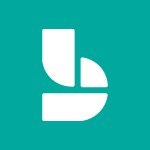
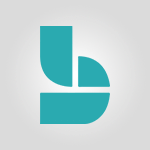
![Make a reservation Employee]](https://learn.mandarine.academy/media/cache/image_upload/uploads/media/tutoriel/0007/83/thumb_682272_tutoriel_thumbnail.png)
![Make a reservation [Staff]](https://learn.mandarine.academy/media/cache/image_upload/uploads/media/tutoriel/0006/14/thumb_513924_tutoriel_thumbnail.jpeg)